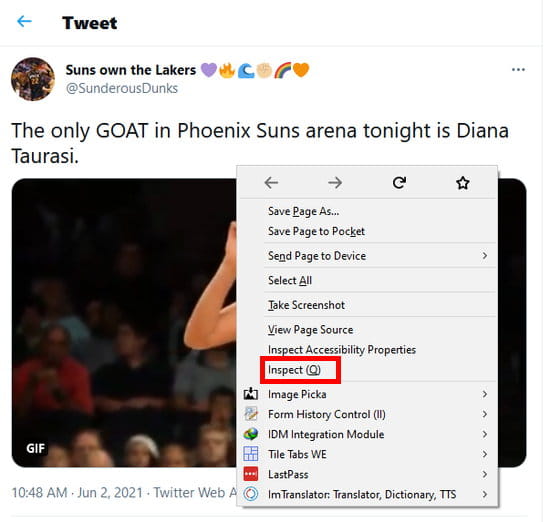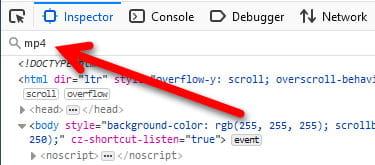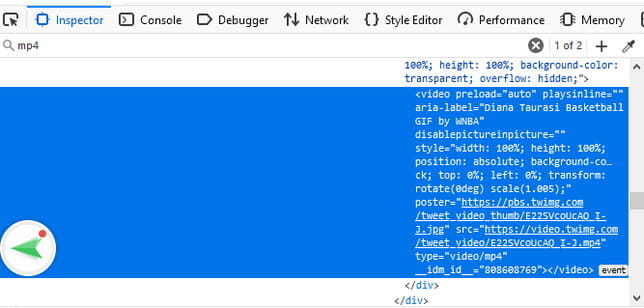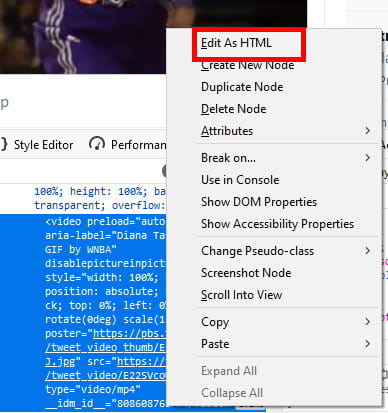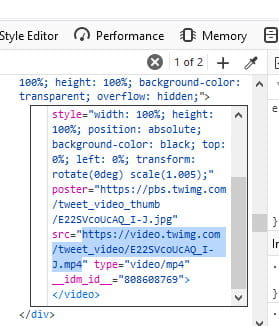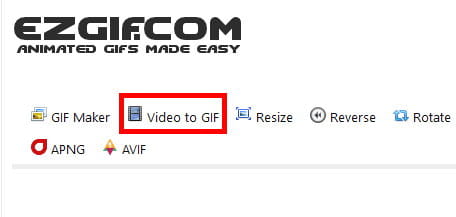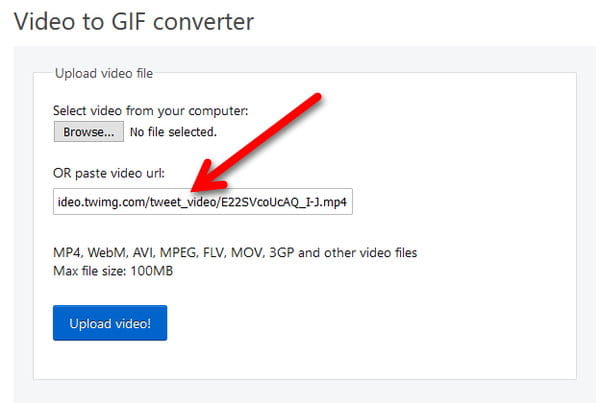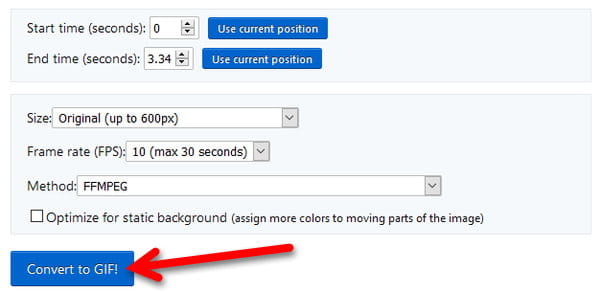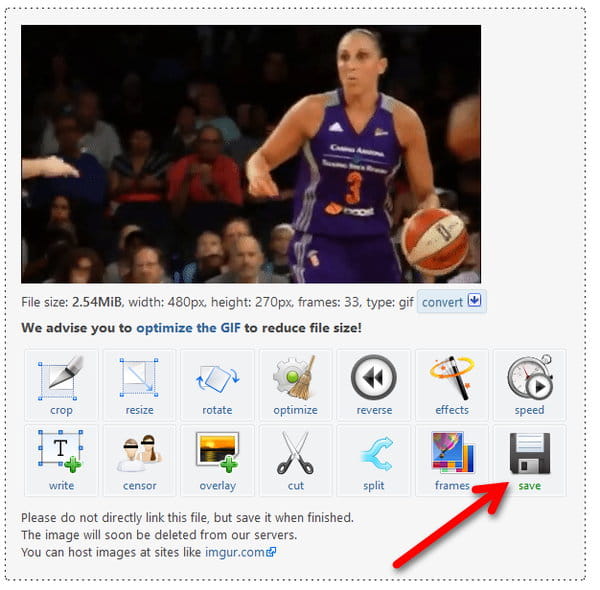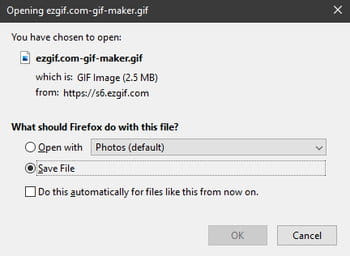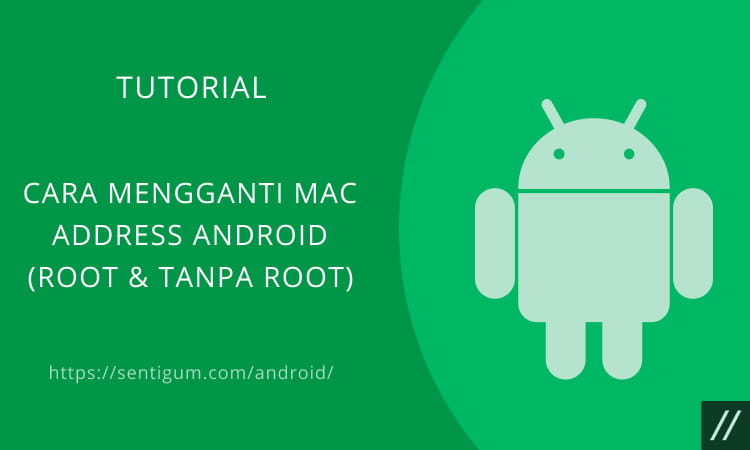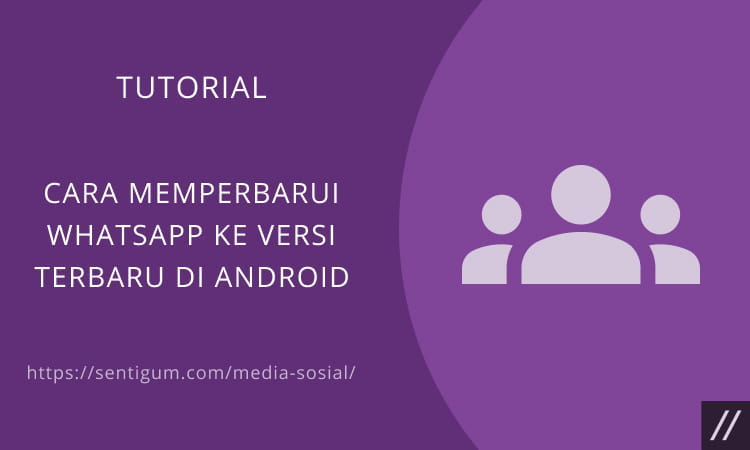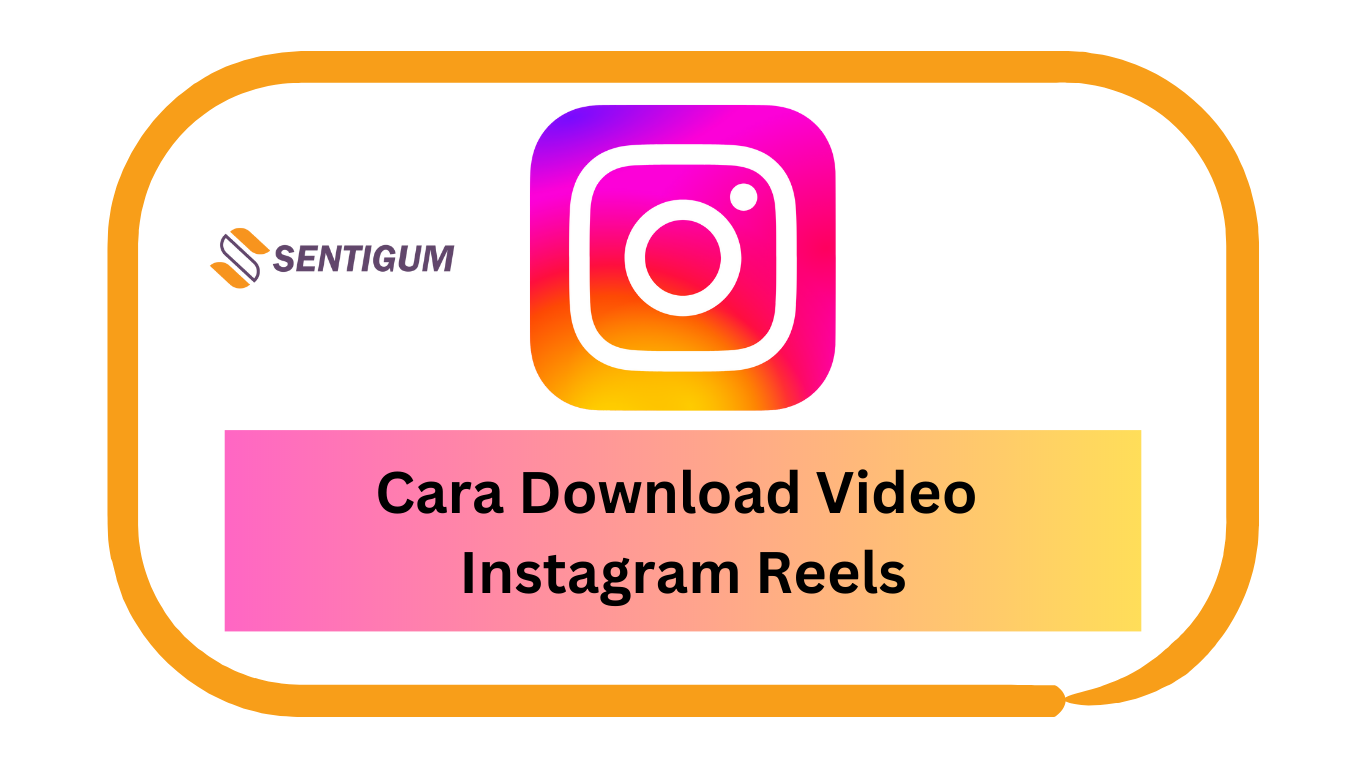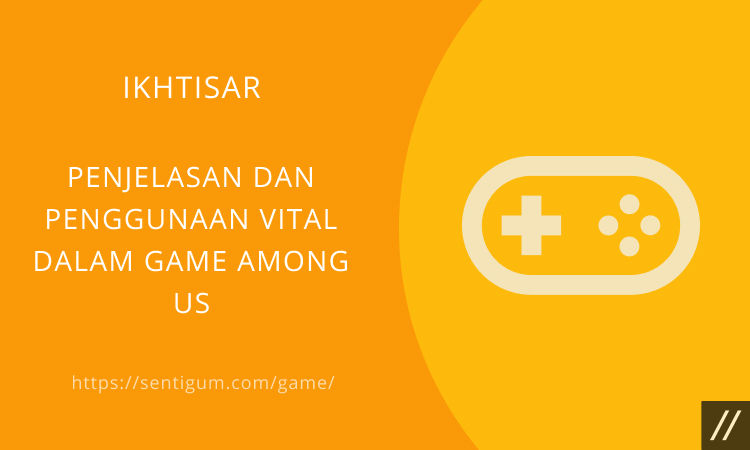Halo, pembaca Sentigum semua! Pada kesempatan kali ini, kami akan membahas tentang Cara Download GIF Twitter di Komputer.
Konten GIF yang Anda temukan di Twitter pada dasarnya adalah file video berekstensi .mp4, sehingga perlu 2 tahap untuk dapat mengunduhnya ke komputer.
Tahap pertama adalah mengidentifikasi URL video dan kedua adalah mengonversinya menjadi file GIF.

Lalu, apa tahap keduanya?
Langsung saja, berikut ini bagaimana Cara Download GIF Twitter di Komputer selengkapnya!
Cara Download GIF Twitter di Komputer

Jika Anda suka sekali mengoleksi gif dari sosial media seperti Twitter, coba clangkah-langkah berikut ini.
1. Inspeksi URL
Namun, untuk dapat mempraktikkan tutorial ini, Anda harus tahu dulu bagaimana cara menggunakan fungsi Inspect Element pada browser.
- Buka browser dan buka postingan Twitter dengan konten GIF yang ingin Anda unduh.
- Klik di bagian atas konten GIF lalu pilih Inspect. Kenapa tidak klik kanan tepat pada konten GIF? Klik kanan pada konten GIF hanya akan memunculkan menu bawaan Copy GIF Address.

- Pada bilah pencarian tab Inspector, ketikkan mp4 lalu tekan Enter.

- Struktur HTML yang memuat file video otomatis akan terseleksi.

- Klik kanan pada bagian yang terseleksi tersebut kemudian pilih Edit As HTML.

- Salin URL yang ada pada bagian src.

2. Mengonversi File Video ke GIF
Hanya dengan berbekal URL video, Anda dapat langsung mengonversinya ke file GIF melalui situs web ezgif.com.
- Buka ezgif.com kemudian pilih menu Video to GIF.

- Tempel URL video yang Anda salin di atas di kotak OR paste video url lalu klik Upload video!.

- Tunggu sampai terbuka halaman baru. Klik tombol Convert to GIF! di bagian bawah. Jika perlu, pada bagian ini Anda dapat mengatur dimensi frame, frame rate dan metode konversi.

- Tunggu sampai hasil konversi muncul di bagian bawah. Klik menu save untuk menyimpannya ke komputer.

- Klik OK untuk mengonfirmasi.

Tidak Bisa Mengonversi Lewat URL
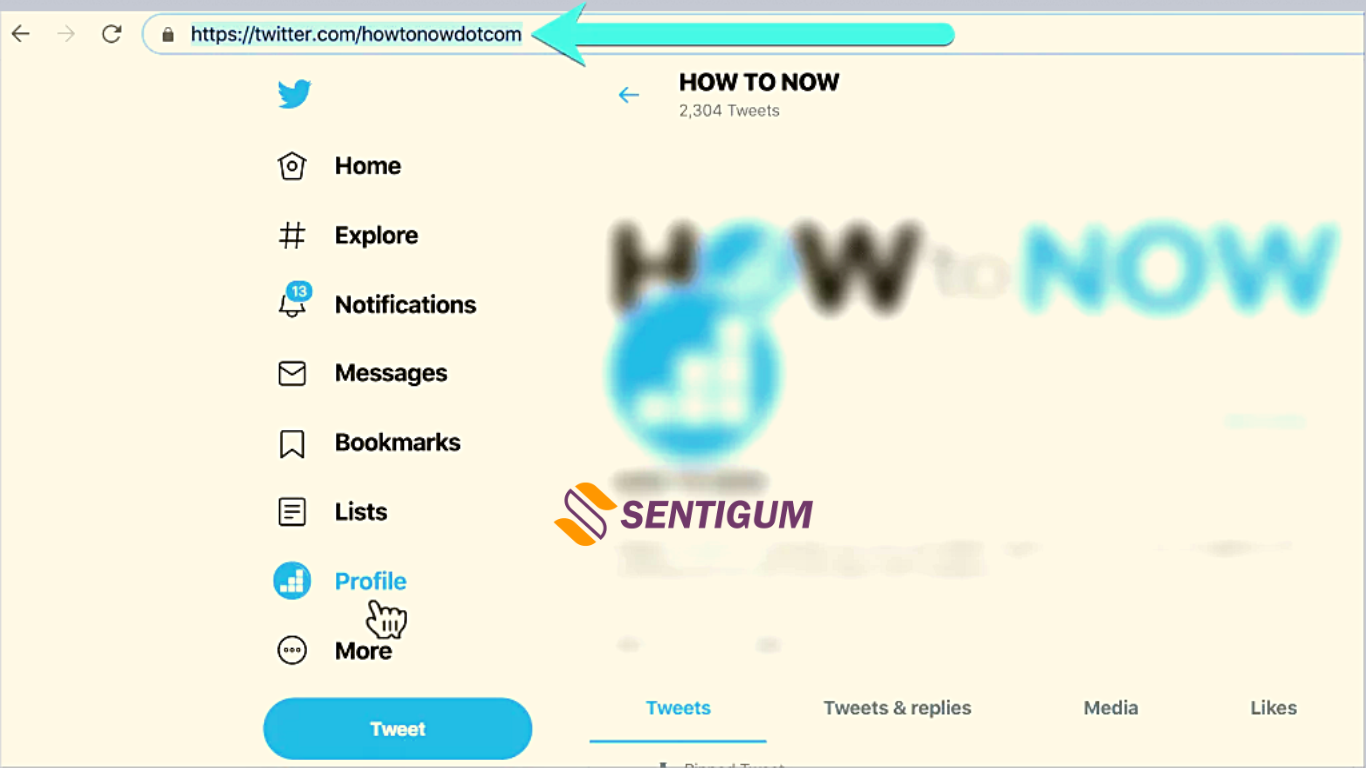
Jika karena satu dan lain hal ezgif.com tidak dapat mengonversi video langsung melalui URL, unduh terlebih dahulu file video ke komputer Anda.
Untuk mengunduh file video, cukup buka URL video yang sudah Anda salin di tab baru.
Selanjutnya, gunakan opsi Browse pada situs web ezgif.com dan unggah file video yang sudah Anda unduh untuk kemudian dikonversi menjadi file GIF.

Kesimpulan
Demikian penjelasan Cara Download GIF Twitter di Komputer yang bisa kami sampaikan. Selamat mencoba dan semoga berhasil!
Baca Juga:
- 3 Cara Download Video di Twitter Paling Lengkap dan Mudah
- Cara Nonaktifkan Autoplay Video Twitter
- Cara Posting Video di Twitter
- Cara Mengganti Bahasa di Twitter
- 2 Cara Mengunggah Reels Instagram Lewat Komputer
- 2 Cara Legal Download Video Vimeo Super Gampang dan Cepat
- 2 Cara Download Video dari Channel YouTube Sendiri Mudah